平板数据线如何连接电脑传输文件?传输过程中常见问题解答?
- 网络知识
- 2025-05-08
- 4
随着移动设备的普及,平板电脑以其便携性和强大的功能成为我们日常工作和学习中的重要工具。但在需要将平板中的文件传输到电脑或者反过来时,很多人可能会遇到一些操作上的困难。本文将详细介绍如何使用平板数据线连接电脑进行文件传输,并解答在传输过程中可能会遇到的一些常见问题。
平板数据线连接电脑传输文件的方法

准备工作
在开始之前,请确保您的平板和电脑都有足够的电量,并且您已经准备好了平板数据线。大多数平板电脑都使用microUSB或USB-C接口的数据线,确认您的电脑端口与数据线匹配。
连接步骤
1.连接数据线
将平板数据线的一端连接到平板电脑的充电口,另一端连接到电脑的USB端口。
2.打开平板
打开您的平板电脑,并确保平板的屏幕没有锁定。如果您的平板设置了屏幕锁定密码或图案,请先解锁。
3.通知中心操作
在平板电脑的屏幕上从顶部向下滑动,打开通知中心或操作中心(取决于您的平板系统),找到并点击“连接到电脑”或“文件传输”模式。如果未出现此选项,可能需要在平板的设置中手动更改数据线连接模式至“文件传输”模式。
4.电脑端操作
电脑端会自动识别连接的设备,并可能弹出一个对话框,询问您想要如何处理这个设备。选择“打开文件夹以查看文件”或“我的电脑”,这样就可以直接访问平板上的文件了。
5.开始传输文件
在打开的文件夹或在我的电脑中找到平板的图标,打开它后,您就可以像操作普通硬盘一样选择想要传输的文件,并将其复制或移动到电脑中,或者相反。

传输过程中常见问题解答
1.电脑未识别平板怎么办?
检查连接:确保数据线牢固连接,没有松动。
重启设备:断开连接,重启平板和电脑后再尝试连接。
驱动问题:在电脑上安装或更新相应的设备驱动程序。
权限问题:确保平板没有设置USB调试限制或数据传输限制。
2.传输速度慢该如何解决?
检查线材:使用质量好的数据线,劣质线材可能会影响传输速度。
减少干扰:尽量减少后台应用的运行,避免数据传输时的干扰。
选择合适的端口:尽量使用电脑上的高速USB端口进行连接。
3.文件传输过程中平板突然断开怎么办?
重新连接:检查数据线连接是否稳定,重新连接一次。
系统故障:平板或电脑操作系统可能存在临时故障,重启设备后可能解决问题。
检查数据线:如果经常出现断开情况,考虑更换数据线。
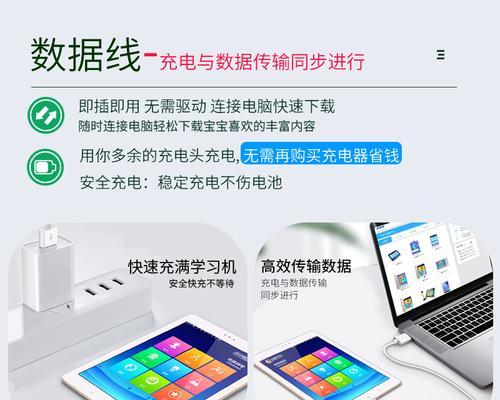
4.文件在传输过程中损坏如何预防?
软件校验:使用支持数据校验的文件管理软件进行传输,确保数据完整。
断点续传:选择支持断点续传的传输方法,即使传输中断也能从上次停止的位置继续。
通过上述的详细步骤,我们可以看出,使用平板数据线连接电脑传输文件并不复杂,只需按照正确的步骤操作即可轻松完成。而面对传输过程中的常见问题,只要我们采取恰当的解决措施,也可以有效地避免或解决。
综合以上,无论是连接步骤还是问题解答,都旨在提供给读者清晰的操作指导和解决方案,以确保在传输文件的过程中能顺利进行。希望本篇文章能帮助到需要进行平板与电脑间文件传输的朋友们。
版权声明:本文内容由互联网用户自发贡献,该文观点仅代表作者本人。本站仅提供信息存储空间服务,不拥有所有权,不承担相关法律责任。如发现本站有涉嫌抄袭侵权/违法违规的内容, 请发送邮件至 3561739510@qq.com 举报,一经查实,本站将立刻删除。!
本文链接:https://www.abylw.com/article-9724-1.html
















